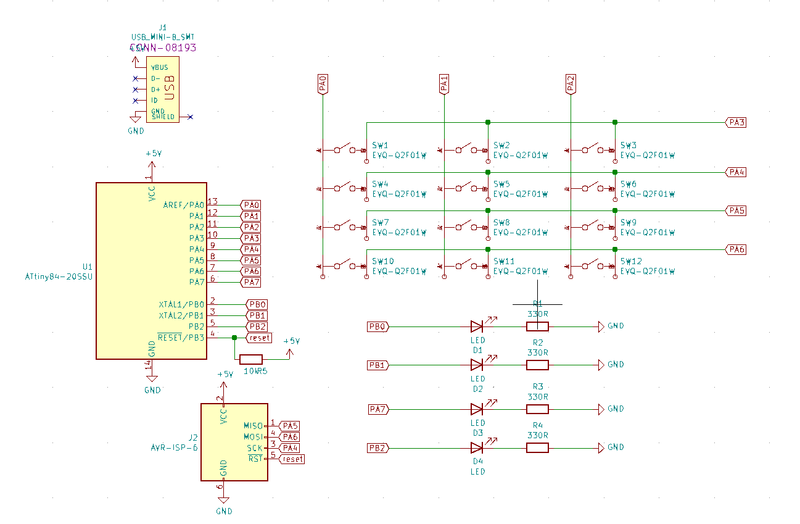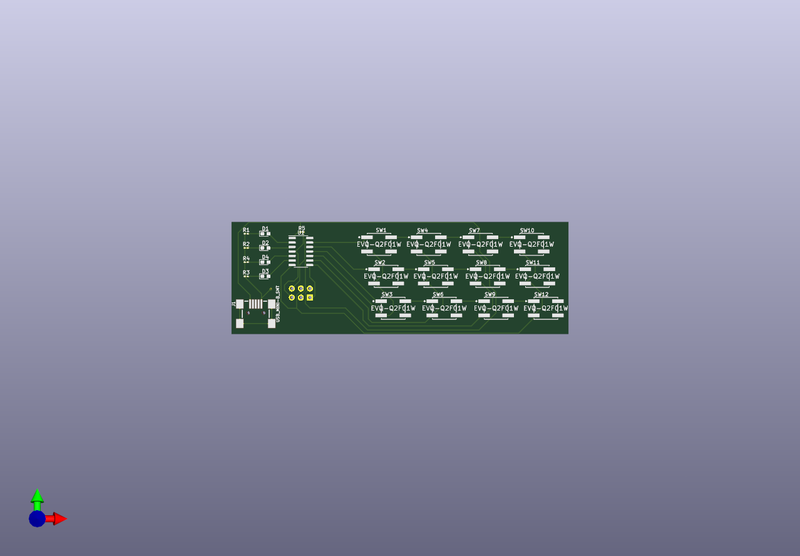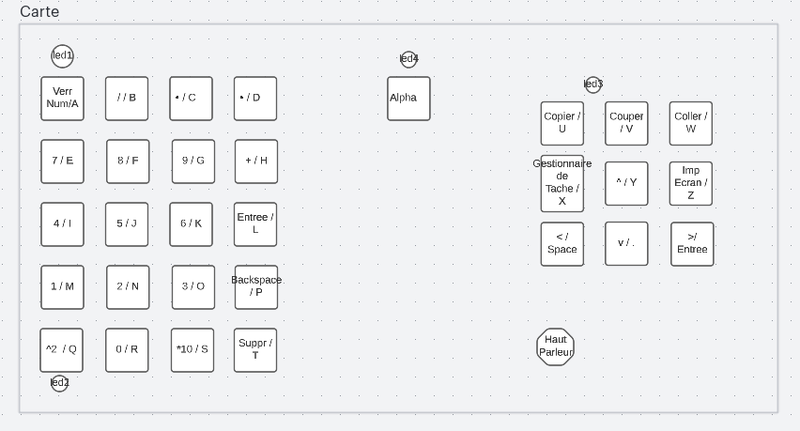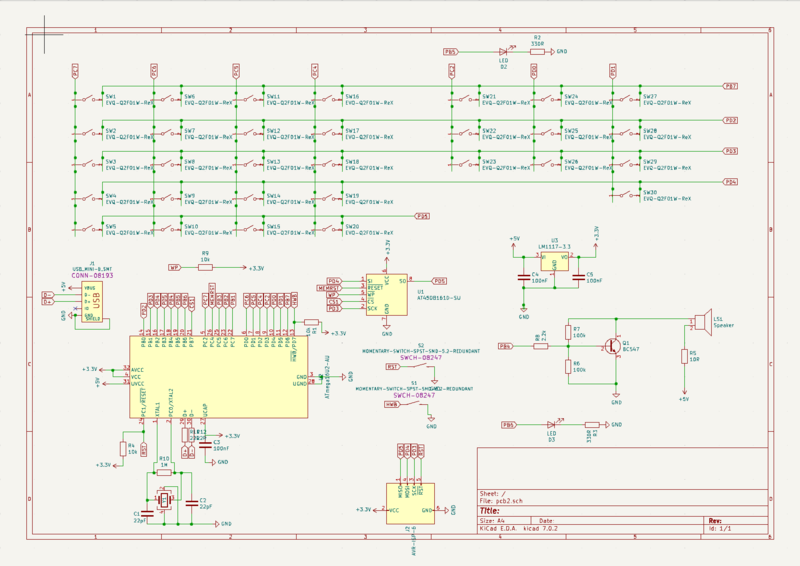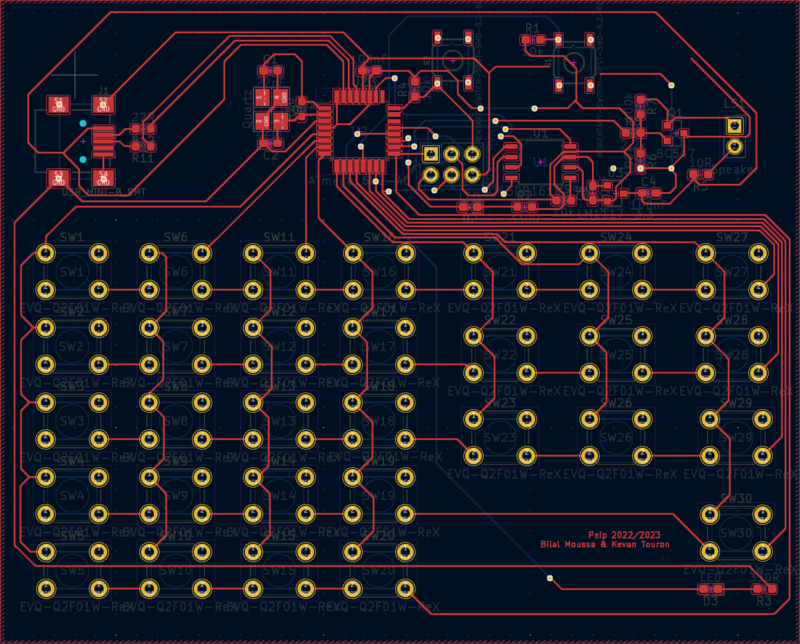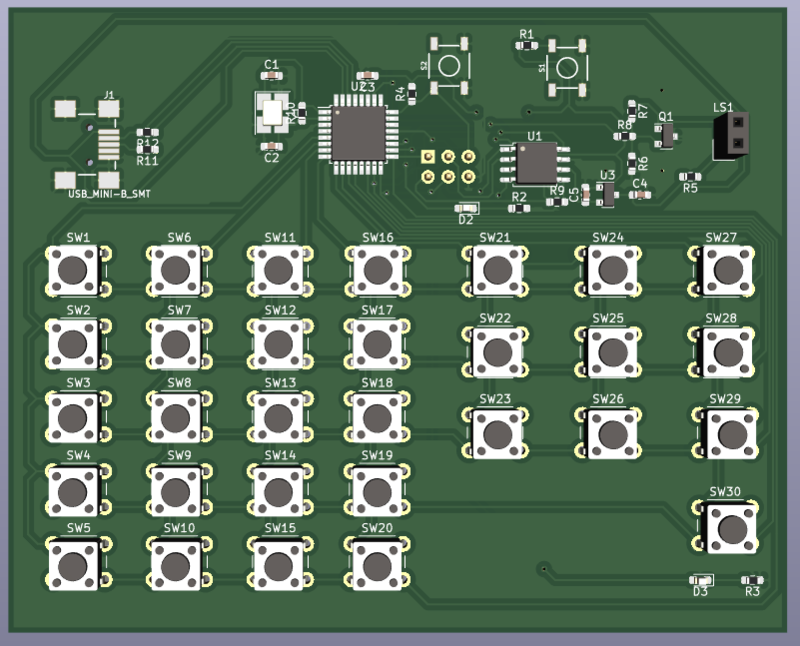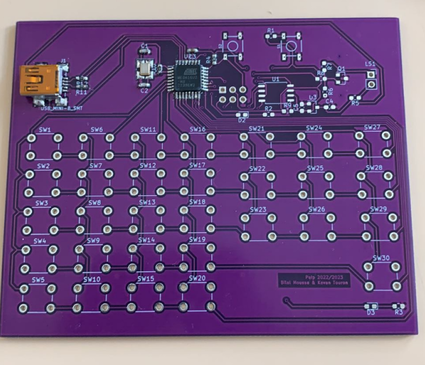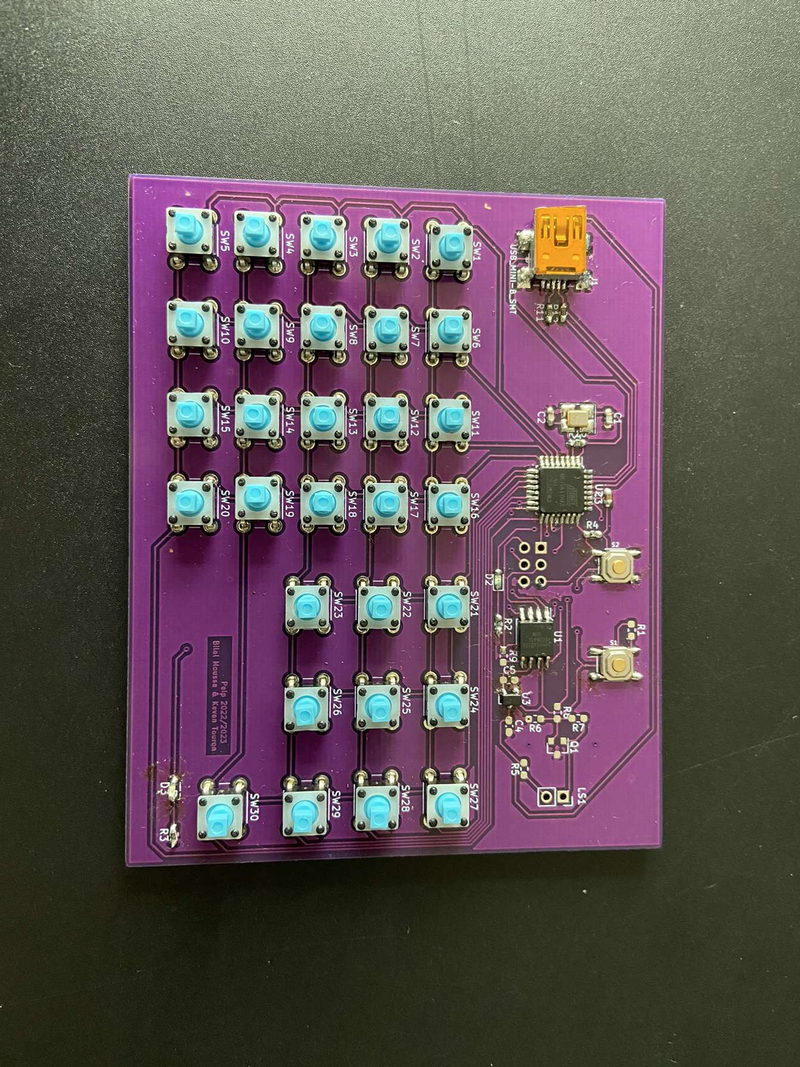Binome2022-2
Sommaire
Première carte
Nous avons réalisé un clavier USB. Ce clavier possède 12 touches, chacune d'entre elles sert à interagir et faire fonctionner des LED's selon le progamme importé dans le microprocesseur.
Introduction
Premièrement, la première carte PCB (pour s'entraîner) n'aura pas de micro-processeur nous permettant d'intéragir avec l'ordinateur auquel le clavier est branché. Donc, nous avons choisi de faire un clavier ayant 12 touches et 4 LEDS. Les touches permettront de contrôler les leds selon le programme qu'on injecte au micro-processeur.
Rôle des touches
- 4 touches permettent d'allumer individuellement les 4 LEDS.
- 4 touches permettent d'éteindre individuellement les 4 LEDS.
- 1 touche permet d'allumer toute les LEDS en même temps.
- 1 touche permet d'allumer "en vague" les 4 LEDS.
- 1 touche permet d'éteindre "en vague" les 4 LEDS.
- 1 touche fait clignoter chaque LED tour à tour individuellement.
Fonctionnalités supplémentaires
Ayant seulement des LEDS et des touches ne pouvant pas intéragir avec l'ordinateur, nous nous sommes contentés de programmer les touches afin de contrôler les LEDS afin de prendre en main le soudage et la programmation en C++ via Arduino.
Liste composants
- boutons poussoirs EVQ-Q2F01W (matrice 4x3) ;
- LED empreinte CMS 0603 ;
- ATtiny84.
Pour réaliser le routage de la matrice vous pouvez regarder l'objet https://fr.aliexpress.com/i/1893745690.html. Utilisez la bibliothèque keypad de l'IDE Arduino pour lire les touches.
Ne pas oublier le connecteur ISP (2x3 broches, espacement 2,54mm) pour programmer l'ATtiny84 et le connecteur USB (https://www.sparkfun.com/products/587) pour alimenter la carte.
Vous pouvez commencer à concevoir le schéma du premier circuit.
Conception
Première étape : Kicad
Tout d'abord, nous nous sommes occupés de faire le schéma électronique Kicad :
Après avoir vérifié soigneusement le schéma, nous sommes passés à l'étape du routage. Voici une photo du routage : media:Binome2022-22-Root1.pdf
- PCB 3D :
Fichier KiCad final : media:Binome2022-22-kicad.zip
Deuxième étape : Soudage
La carte ,une fois imprimé, ressemblait à ça :
- PCB imprimé :
Ensuite, nous avons soudé tout nos composants :
- PCB Soudé :
Complication : Nous n'avions pas mis la bonne empreinte du port miniUSB sur Kicad, par chance, notre erreur fut minime car nous n'avions qu'à couper avec des ciseaux la petite accroche situé sous le port pour pouvoir le soudé.
Troisième étape : programmation du micro-controleur
Après avoir soudé tout nos composants, il manquait plus qu'à programmer notre carte afin qu'elle soit utilisable. Pour cette première carte, nous avons programmer le micro-contrôleur avec ISP en utilisant le logiciel ARDUINO et sa bibliothèque Keypad
#include <Keypad.h>
const byte ROWS = 3; //3 lignes
const byte COLS = 4; //4 colonnes
const int ledPin1 = 10;
const int ledPin2 = 9;
const int ledPin3 = 8;
const int ledPin4 = 7;
char keys[ROWS][COLS] = {
{'1','2','3','4'},
{'5','6','7','8'},
{'9','A','B','C'}
};
byte rowPins[ROWS] = {0,1,2};
byte colsPins[COLS] = {3,4,5,6};
Keypad clavier = Keypad(makeKeymap(keys), rowPins, colsPins, ROWS, COLS);
void setup() {
pinMode(ledPin1, OUTPUT);
pinMode(ledPin2, OUTPUT);
pinMode(ledPin3, OUTPUT);
pinMode(ledPin4, OUTPUT);
}
void loop() {
char key = clavier.getKey();
if (key == '1'){
digitalWrite(ledPin1, HIGH);
}
if (key == '2'){
digitalWrite(ledPin2, HIGH);
}
if (key == '3'){
digitalWrite(ledPin3, HIGH);
}
if (key == '4'){
digitalWrite(ledPin4, HIGH);
}
if (key == '5'){
digitalWrite(ledPin1, LOW);
}
if (key == '6'){
digitalWrite(ledPin2, LOW);
}
if (key == '7'){
digitalWrite(ledPin3, LOW);
}
if (key == '8'){
digitalWrite(ledPin4, LOW);
}
if (key == '9'){
digitalWrite(ledPin1, HIGH);
digitalWrite(ledPin2, HIGH);
digitalWrite(ledPin3, HIGH);
digitalWrite(ledPin4, HIGH);
}
if (key == 'A'){
digitalWrite(ledPin1, HIGH);
delay(250);
digitalWrite(ledPin1, LOW);
digitalWrite(ledPin2, HIGH);
delay(250);
digitalWrite(ledPin2, LOW);
digitalWrite(ledPin3, HIGH);
delay(250);
digitalWrite(ledPin3, LOW);
digitalWrite(ledPin4, HIGH);
delay(250);
digitalWrite(ledPin4, LOW);
}
if (key == 'B'){
digitalWrite(ledPin1, HIGH);
delay(250);
digitalWrite(ledPin2, HIGH);
delay(250);
digitalWrite(ledPin3, HIGH);
delay(250);
digitalWrite(ledPin4, HIGH);
}
if (key == 'C'){
digitalWrite(ledPin4, LOW);
delay(250);
digitalWrite(ledPin3, LOW);
delay(250);
digitalWrite(ledPin2, LOW);
delay(250);
digitalWrite(ledPin1, LOW);
}
}
Photo du code : media:Binome2022-22-Code1.pdf
Fichier du code Arduino : media:Binome2022-22-arduino1.zip
Rendu vidéo final
media:Binome2022-22-Keypad1.mp4
Seconde carte
Pour notre deuxième carte, nous voulons faire un clavier dynamique avec plus de touches, 2 LED, un haut parleur et une mémoire.
Introduction
Les touches vont servir de pavé numérique (+lettre) et de raccourcies clavier.
Exemple :
Une seule touche va permettre le raccourcie Copier (CTRL+C).
Rôle des touches
Fonctionnalités supplémentaires
La fonctionnalité supplémentaire se trouve principalement dans la programmation. En effet, nous voulons faire un clavier dynamique, c'est à dire que les touches changent de valeurs après la pression d'une certaine touche. Dans notre cas, initialement le clavier sera seulement numérique, mais après la pression de la touche situéé tout en bas à droite, le clavier deviendra un clavier uniquement de lettres. De plus, certaines touches sont des raccourcies clavier elle seule, c'est à dire qu'après la pression d'une seule touche, un raccourcie (qui est en réalité une pression simultanée de plusieurs touches en même temps, souvent deux ou trois) sera effectué. Concernant les composants, sur notre routage Kicad, nou avons laissé place à une mémoire, un haut parleur et une trentaine de touches.
Conception
Première étape : Kicad
Tout d'abord, nous nous sommes occupés de faire le schéma électronique Kicad, bien plus consistant que le précédent, il était alors bien plus difficile d'en voir le bout. Heureusement pour nous, nous pouvions router en deux couches car la carte sera imprimé par une entreprise :
Après avoir fait vérifier le schéma, nous sommes passés à l'étape du routage, les traits semi-transparents signifient alors que le soudage se fera sur une seconde couche. Voici une photo du routage :
- PCB 3D :
Fichier KiCad final : media:Binome2-2022-kicadfinal.zip
Deuxième étape : Soudage
La carte ,une fois imprimé, ressemblait à ça :
- PCB imprimé :
Ensuite, nous avons soudé tout nos composants :
- PCB Soudé :
Troisième étape : programmation du micro-controleur
Cette fois-ci, le programmation ne se fera pas à l'aide d'un programmeur Arduino. On implémentera directement le programme à l'aide de l'invité de commande via plusieurs commandes, on s'aidera de la bibliothèque LUFA cette fois-ci. Sans oublier de reset avant chaque implémentation. Voici la partie du code permettant d'agir sur le rôle des touches à l'issue d'une pression sur celle-ci :
Définition de variables pour implanter notre matrice de touches :
volatile unsigned char *cols_d[NB_COLS]={&DDRC,&DDRD,&DDRD,&DDRD,&DDRD,&DDRD,&DDRD};
volatile unsigned char *cols_p[NB_COLS]={&PORTC,&PORTD,&PORTD,&PORTD,&PORTD,&PORTD,&PORTD};
volatile unsigned char *cols_i[NB_COLS]={&PINC,&PIND,&PIND,&PIND,&PIND,&PIND,&PIND};
int cols_n[NB_COLS]={2,0,1,2,3,4,5};
volatile unsigned char *rows_d[NB_ROWS]={&DDRD,&DDRB,&DDRB,&DDRB,&DDRB};
volatile unsigned char *rows_p[NB_ROWS]={&PORTD,&PORTB,&PORTB,&PORTB,&PORTB};
int rows_n[NB_ROWS]={6,0,1,2,3};
Ces lignes de codes initialisent chaque touches. Elles se situent dans le SetupHardware
for(int col=0;col<NB_COLS;col++){
*cols_d[col] &= ~(1<<cols_n[col]);
*cols_p[col] |= (1<<cols_n[col]);
}
for(int row=0;row<NB_ROWS;row++){
*rows_d[row] |= (1<<rows_n[row]);
*rows_p[row] &= ~(1<<rows_n[row]);
};
for (int i= 0;i<5;i++){
PORTB |= (1<<6);
PORTB |= (1<<5);
_delay_ms(200);
PORTB &= ~(1<<6);
PORTB &= ~(1<<5);
_delay_ms(200);
}
Enfin, celles-ci définissent l'agissement de la touche une fois pressée.
for(int row=0;row<NB_ROWS;row++){
*rows_p[row] &= ~(1<<rows_n[row]);
for(int col=0;col<NB_COLS;col++){
unsigned char key = (*cols_i[col] & (1<<cols_n[col]))?0:1;
if (key){
int touche = row*7+col;
if (ALPHA == 0) {
switch (touche){
case 0 :
ReportData->Modifier = HID_KEYBOARD_MODIFIER_LEFTSHIFT;
ReportData->KeyCode[UsedKeyCodes++] = HID_KEYBOARD_SC_APOSTROPHE_AND_QUOTE;
ReportData->Modifier = HID_KEYBOARD_MODIFIER_LEFTSHIFT;
break;
case 1 : ReportData->Modifier = HID_KEYBOARD_MODIFIER_LEFTSHIFT;
ReportData->KeyCode[UsedKeyCodes++] = HID_KEYBOARD_SC_DOT_AND_GREATER_THAN_SIGN ;
ReportData->Modifier = HID_KEYBOARD_MODIFIER_LEFTSHIFT;
break;
case 2 : ReportData->KeyCode[UsedKeyCodes++] = HID_KEYBOARD_SC_BACKSLASH_AND_PIPE ;
break;
case 3 : ReportData->KeyCode[UsedKeyCodes++] = HID_KEYBOARD_SC_6_AND_CARET;
break;
case 4 :ReportData->Modifier = HID_KEYBOARD_MODIFIER_LEFTCTRL;
ReportData->KeyCode[UsedKeyCodes++] =HID_KEYBOARD_SC_C;
ReportData->Modifier = HID_KEYBOARD_MODIFIER_LEFTCTRL;
PORTB |= (1<<5);
break;
case 5 : ReportData->Modifier = HID_KEYBOARD_MODIFIER_LEFTCTRL;
ReportData->KeyCode[UsedKeyCodes++] =HID_KEYBOARD_SC_V;
ReportData->Modifier = HID_KEYBOARD_MODIFIER_LEFTCTRL;
LED_PORT &= ~(1<<5);
break;
case 6 : ReportData->Modifier = HID_KEYBOARD_MODIFIER_LEFTCTRL;
ReportData->KeyCode[UsedKeyCodes++] =HID_KEYBOARD_SC_X;
ReportData->Modifier = HID_KEYBOARD_MODIFIER_LEFTCTRL;
PORTB |= (1<<5);
break;
case 7 : ReportData->Modifier = HID_KEYBOARD_MODIFIER_LEFTSHIFT;
ReportData->KeyCode[UsedKeyCodes++] = HID_KEYBOARD_SC_7_AND_AMPERSAND ;
ReportData->Modifier = HID_KEYBOARD_MODIFIER_LEFTSHIFT;
break;
case 8 : ReportData->Modifier = HID_KEYBOARD_MODIFIER_LEFTSHIFT;
ReportData->KeyCode[UsedKeyCodes++] = HID_KEYBOARD_SC_8_AND_ASTERISK;
ReportData->Modifier = HID_KEYBOARD_MODIFIER_LEFTSHIFT;
break;
case 9 : ReportData->Modifier = HID_KEYBOARD_MODIFIER_LEFTSHIFT;
ReportData->KeyCode[UsedKeyCodes++] = HID_KEYBOARD_SC_9_AND_OPENING_PARENTHESIS;
ReportData->Modifier = HID_KEYBOARD_MODIFIER_LEFTSHIFT;
break;
case 10 :
ReportData->Modifier = HID_KEYBOARD_MODIFIER_LEFTSHIFT;
ReportData->KeyCode[UsedKeyCodes++] = HID_KEYBOARD_SC_EQUAL_AND_PLUS;
ReportData->Modifier = HID_KEYBOARD_MODIFIER_LEFTSHIFT;
break;
case 11 :
ReportData->Modifier = HID_KEYBOARD_MODIFIER_LEFTSHIFT;
ReportData->Modifier = HID_KEYBOARD_MODIFIER_LEFTCTRL;
ReportData->KeyCode[UsedKeyCodes++] = HID_KEYBOARD_SC_ESCAPE;
ReportData->Modifier = HID_KEYBOARD_MODIFIER_LEFTSHIFT;
ReportData->Modifier = HID_KEYBOARD_MODIFIER_LEFTCTRL;
break;
case 12 :
ReportData->KeyCode[UsedKeyCodes++] = HID_KEYBOARD_SC_UP_ARROW;
break;
case 13 :
ReportData->KeyCode[UsedKeyCodes++] = HID_KEYBOARD_SC_PRINT_SCREEN;
break;
case 14 :
ReportData->Modifier = HID_KEYBOARD_MODIFIER_LEFTSHIFT;
ReportData->KeyCode[UsedKeyCodes++] = HID_KEYBOARD_SC_4_AND_DOLLAR;
ReportData->Modifier = HID_KEYBOARD_MODIFIER_LEFTSHIFT;
break;
case 15 :
ReportData->Modifier = HID_KEYBOARD_MODIFIER_LEFTSHIFT;
ReportData->KeyCode[UsedKeyCodes++] = HID_KEYBOARD_SC_5_AND_PERCENTAGE;
ReportData->Modifier = HID_KEYBOARD_MODIFIER_LEFTSHIFT;
break;
case 16 :
ReportData->Modifier = HID_KEYBOARD_MODIFIER_LEFTSHIFT;
ReportData->KeyCode[UsedKeyCodes++] = HID_KEYBOARD_SC_6_AND_CARET;
ReportData->Modifier = HID_KEYBOARD_MODIFIER_LEFTSHIFT;
break;
case 17 :
ReportData->KeyCode[UsedKeyCodes++] = HID_KEYBOARD_SC_ENTER;
break;
case 18 :
ReportData->KeyCode[UsedKeyCodes++] = HID_KEYBOARD_SC_LEFT_ARROW;
break;
case 19 :
ReportData->KeyCode[UsedKeyCodes++] = HID_KEYBOARD_SC_DOWN_ARROW;
break;
case 20 :
ReportData->KeyCode[UsedKeyCodes++] = HID_KEYBOARD_SC_RIGHT_ARROW;
break;
case 21 :
ReportData->Modifier = HID_KEYBOARD_MODIFIER_LEFTSHIFT;
ReportData->KeyCode[UsedKeyCodes++] = HID_KEYBOARD_SC_1_AND_EXCLAMATION;
ReportData->Modifier = HID_KEYBOARD_MODIFIER_LEFTSHIFT;
break;
case 22 :
ReportData->Modifier = HID_KEYBOARD_MODIFIER_LEFTSHIFT;
ReportData->KeyCode[UsedKeyCodes++] = HID_KEYBOARD_SC_2_AND_AT;
ReportData->Modifier = HID_KEYBOARD_MODIFIER_LEFTSHIFT;
break;
case 23 :
ReportData->Modifier = HID_KEYBOARD_MODIFIER_LEFTSHIFT;
ReportData->KeyCode[UsedKeyCodes++] = HID_KEYBOARD_SC_3_AND_HASHMARK;
ReportData->Modifier = HID_KEYBOARD_MODIFIER_LEFTSHIFT;
break;
case 24 :
ReportData->KeyCode[UsedKeyCodes++] = HID_KEYBOARD_SC_BACKSPACE;
break;
case 27 :
ALPHA = 1;
PORTB |= (1<<6);
break;
case 28 :
ReportData->KeyCode[UsedKeyCodes++] = HID_KEYBOARD_SC_ESCAPE;
break;
case 29 :ReportData->Modifier = HID_KEYBOARD_MODIFIER_LEFTSHIFT;
ReportData->KeyCode[UsedKeyCodes++] = HID_KEYBOARD_SC_0_AND_CLOSING_PARENTHESIS;
ReportData->Modifier = HID_KEYBOARD_MODIFIER_LEFTSHIFT;
break;
case 30 :
ReportData->Modifier = HID_KEYBOARD_MODIFIER_LEFTSHIFT;
ReportData->KeyCode[UsedKeyCodes++] = HID_KEYBOARD_SC_1_AND_EXCLAMATION;
ReportData->KeyCode[UsedKeyCodes++] = HID_KEYBOARD_SC_0_AND_CLOSING_PARENTHESIS;
ReportData->Modifier = HID_KEYBOARD_MODIFIER_LEFTSHIFT;
ReportData->KeyCode[UsedKeyCodes++] = HID_KEYBOARD_SC_E;
break;
case 31 :
ReportData->KeyCode[UsedKeyCodes++] = HID_KEYBOARD_SC_DELETE;
break;
default : ReportData->KeyCode[UsedKeyCodes++] = HID_KEYBOARD_SC_A;
};}
else
{
switch (touche){
case 0 :
ReportData->KeyCode[UsedKeyCodes++] = HID_KEYBOARD_SC_Q;
break;
case 1 : ReportData->KeyCode[UsedKeyCodes++] = HID_KEYBOARD_SC_B;
break;
case 2 : ReportData->KeyCode[UsedKeyCodes++] = HID_KEYBOARD_SC_C;
break;
case 3 : ReportData->KeyCode[UsedKeyCodes++] = HID_KEYBOARD_SC_D;
break;
case 4 :ReportData->KeyCode[UsedKeyCodes++] = HID_KEYBOARD_SC_E;
break;
case 5 : ReportData->KeyCode[UsedKeyCodes++] = HID_KEYBOARD_SC_F;
break;
case 6 : ReportData->KeyCode[UsedKeyCodes++] = HID_KEYBOARD_SC_G;
break;
case 7 : ReportData->KeyCode[UsedKeyCodes++] = HID_KEYBOARD_SC_H;
break;
case 8 : ReportData->KeyCode[UsedKeyCodes++] = HID_KEYBOARD_SC_I;
break;
case 9 : ReportData->KeyCode[UsedKeyCodes++] = HID_KEYBOARD_SC_J;
break;
case 10 :
ReportData->KeyCode[UsedKeyCodes++] = HID_KEYBOARD_SC_K;
break;
case 11 :
ReportData->KeyCode[UsedKeyCodes++] = HID_KEYBOARD_SC_L;
break;
case 12 :
ReportData->KeyCode[UsedKeyCodes++] = HID_KEYBOARD_SC_SEMICOLON_AND_COLON;
break;
case 13 :
ReportData->KeyCode[UsedKeyCodes++] = HID_KEYBOARD_SC_N;
break;
case 14 :
ReportData->KeyCode[UsedKeyCodes++] = HID_KEYBOARD_SC_O;
break;
case 15 :
ReportData->KeyCode[UsedKeyCodes++] = HID_KEYBOARD_SC_P;
break;
case 16 :
ReportData->KeyCode[UsedKeyCodes++] = HID_KEYBOARD_SC_A;
break;
case 17 :
ReportData->KeyCode[UsedKeyCodes++] = HID_KEYBOARD_SC_R;
break;
case 18 :
ReportData->KeyCode[UsedKeyCodes++] = HID_KEYBOARD_SC_S;
break;
case 19 :ReportData->KeyCode[UsedKeyCodes++] = HID_KEYBOARD_SC_T;
break;
case 20 :ReportData->KeyCode[UsedKeyCodes++] = HID_KEYBOARD_SC_U;
break;
case 21 :
ReportData->KeyCode[UsedKeyCodes++] = HID_KEYBOARD_SC_V;
break;
case 22 :
ReportData->KeyCode[UsedKeyCodes++] = HID_KEYBOARD_SC_Z;
break;
case 23 :
ReportData->KeyCode[UsedKeyCodes++] = HID_KEYBOARD_SC_X;
break;
case 24 :
ReportData->KeyCode[UsedKeyCodes++] = HID_KEYBOARD_SC_Y;
break;
case 27 :
ALPHA = 0;
PORTB &= ~(1<<6);
break;
case 28 :
ReportData->KeyCode[UsedKeyCodes++] = HID_KEYBOARD_SC_W;
break;
case 29 :
ReportData->KeyCode[UsedKeyCodes++] = HID_KEYBOARD_SC_SPACE;
break;
case 30 :
ReportData->KeyCode[UsedKeyCodes++] = HID_KEYBOARD_SC_BACKSPACE;
break;
case 31 :
ReportData->KeyCode[UsedKeyCodes++] = HID_KEYBOARD_SC_ENTER;
break;
default : ReportData->KeyCode[UsedKeyCodes++] = HID_KEYBOARD_SC_A;
};
};
}
};
*rows_p[row] |= (1<<rows_n[row]);
}
La variable ALPHA vaut 1 lorsqu'on touche presse la dernière touche, cela signifie que le mode "LETTRE" du clavier est activé, après une autre pression elle revient à 0 et le clavier sera en mode "NUMERIQUE".
*Fichier Code : media:Binome2-2022-Code2.zip
Rendu vidéo final
Nous avons essayé de faire des vidéos pour chaque utilisation de touches.
Chiffres et caractères spéciaux : media:Binome2022-22-Keypad2.mp4
Lettres : media:Binome2022-22-Keypad3.mp4
Flèches, raccourcies copier/coller/couper, delete : media:Binome2022-22-Keypad4.mp4
Backspace, Impr.Ecran : media:Binome2022-22-Keypad5.mp4
Clavier en action ! media:Binome2022-22-Keypad6.mp4
Conclusion
La réalisation de la première carte nous a vraiment aidé pour la deuxième. Cette étape fut alors très importante pour obtenir une carte finale fonctionnelle et aboutit. Que ce soit pour le routage, le codage ou le soudage, chacun des ces aspects de conception a suscité notre curiosité. Ce bureau d'étude a, d'ailleurs, monté le vœu SE plus haut dans notre liste. Ces cours nous ont aussi permis de se rendre compte des difficultés et des erreurs à ne pas reproduire (Nom d'étiquettes KiCad), en effet une moindre petite erreur peut retarder notre travail pour plusieurs heures, il était alors important d'être un minimum investie et minutieux dans la conception de notre clavier. Enfin, ces +40 heures de SE nous ont permis d'éclairer notre image de la spécialité SE, nous étions intéressé et nous nous sentions impliqué dans notre projet.
De plus, avec du temps en plus (et des erreurs en moins de notre part), nous aurions pu finir de programmer la mémoire soudé sur la carte. Celle-ci était détecter à l'aide d'un programme donné par ls professeurs, mais les journées sont composés de seulement 24 heures ;-) ,nous avons préféré priorisé le plus important pour un clavier : le fonctionnement et la programmation des touches. Nous aurions pu aussi, avec plus de temps, souder le haut-parleur ainsi que le faire fonctionner.
Enfin, nous sommes très heureux (et fier) d'avoir pu finir avec la fonctionnalité que nous avions comme objectif : programmer des touches raccourcies tel que copier/coller/couper. Merci aux professeurs ainsi qu'aux autres étudiants avec qui nous partagions ce BE de nous avoir aidé et assisté.